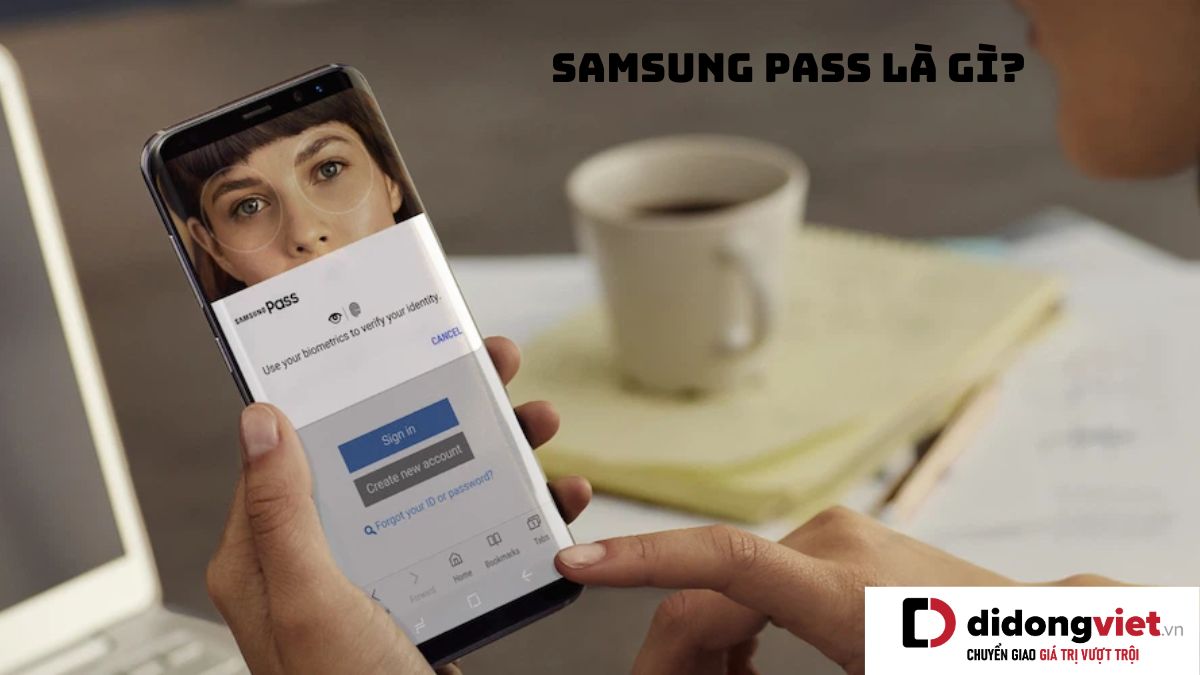Samsung Pass là một trong những tính năng hữu ích trên dòng smartphone của hãng được nhiều người dùng sử dụng. Trong bài viết này, hãy cùng tìm hiểu chi tiết hơn về công cụ trên cũng như cách cài đặt và thiết lập chúng.
1. Samsung Pass là gì?
Samsung Pass là một công cụ quản lý dữ liệu thông tin cá nhân của người dùng. Thay vì phải nhập mật khẩu thủ công mỗi khi đăng nhập tài khoản, người dùng chỉ cần sử dụng dấu vân tay hoặc quét mống mắt để xác thực danh tính.
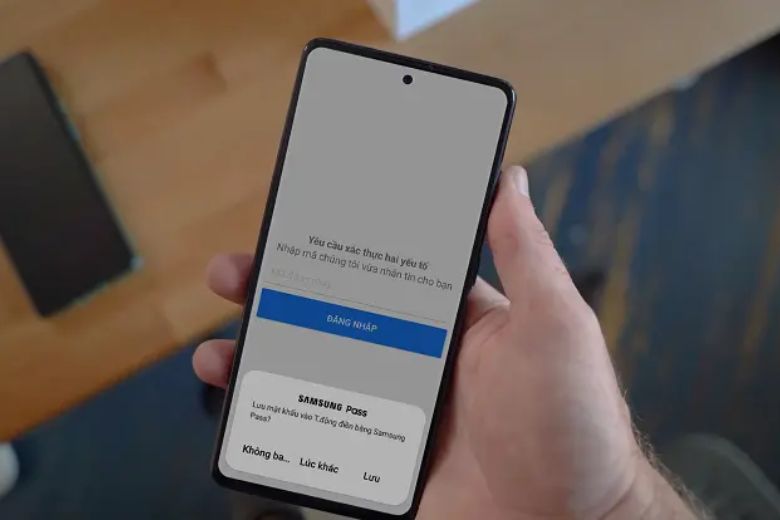
2. Ưu điểm của Samsung Pass
Tổng hợp nhanh những ưu điểm của Samsung Pass ngay dưới đây mà bạn có thể tham khảo.
2.1. Công nghệ bảo mật mạnh mẽ
Samsung Pass sử dụng nền tảng Samsung Knox có khả năng bảo mật toàn diện, chống lại mọi hình thức tấn công trái phép từ bên ngoài, cũng như phần mềm độc hại có trên thiết bị. Bên cạnh đó, chúng cũng mã hóa mẫu sinh trắc học của người dùng.

Ngoài ra, tính năng này cũng được tích hợp công nghệ FIDO cao cấp. Cho phép người dùng sử dụng sinh trắc học để đăng nhập các tài khoản một cách an toàn, tiện lợi với độ bảo mật cao.
2.2. Đăng nhập siêu đơn giản
Đây là giải pháp tiện lợi và bảo mật cho việc đăng nhập các trang web và ứng dụng mà không cần nhớ bất kỳ tài khoản và mật khẩu nào. Theo đó, bạn chỉ cần xác thực bằng cách sử dụng công nghệ sinh trắc học như quét vân tay, khuôn mặt hoặc mống mắt. Để đăng nhập và truy cập vào ứng dụng mình muốn là xong.
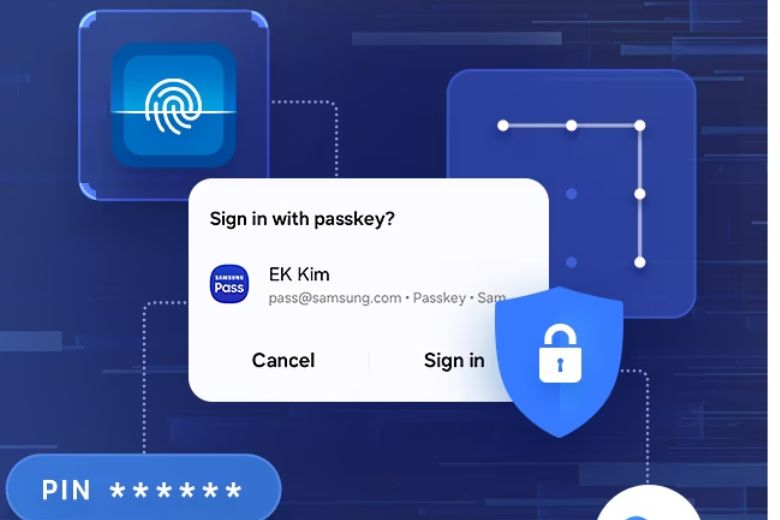
2.3. Lưu trữ và bảo vệ thông tin quan trọng của người dùng
Dịch vụ này còn giúp người dùng lưu trữ, quản lý các thông tin quan trọng như ID, mật khẩu của các tài khoản ngân hàng, các ghi chú một cách an toàn. Chưa hết, tính năng này sẽ sử dụng công nghệ nhận diện sinh trắc học để xác thực danh tính, ngăn chặn mọi hành vi đăng nhập trái phép, đánh cắp thông tin.
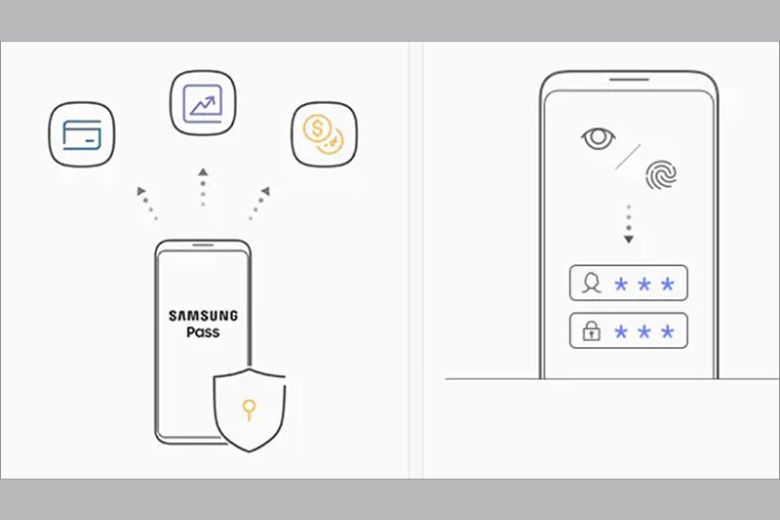
2.4. Có thể sử dụng trên 5 thiết bị khác nhau với cùng một tài khoản
Người dùng có thể sử dụng tối đa 5 thiết bị với cùng một tài khoản Samsung Pass. Đồng thời có thể đồng bộ ID, pass và địa chỉ đã lưu của mình một cách dễ dàng. Dù vậy, để bảo vệ quyền riêng tư của bạn, dữ liệu sinh trắc (như vân tay, khuôn mặt, mống mắt) và thông tin thẻ tín dụng sẽ không được đồng bộ.
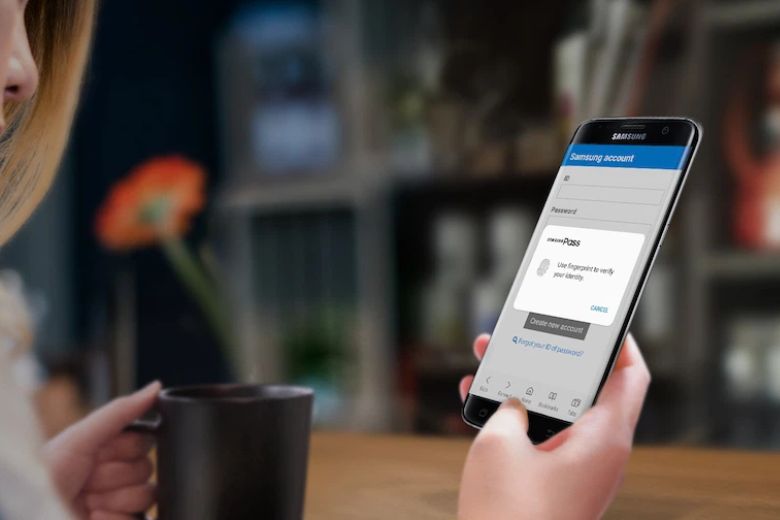
2.5. Giao diện trực quan dễ sử dụng
Đây là công cụ quản lý danh tính có giao diện trực quan, thân thiện mà người dùng dễ dàng sử dụng ngay từ lần đầu tiên sử dụng ứng dụng.
3. Những tính năng của Samsung Pass
Samsung Pass cung cấp vô số các tính năng khác nhau, dưới đây là những tính năng phổ biến nhất:
- Người dùng có thể khóa/ mở cửa xe hay khởi động xe từ xa qua việc đăng ký chìa khóa kỹ thuật số của xe với smartphone.
- Với công cụ quản lý danh tính này, người dùng có thể lưu trữ và quản lý thông tin cá nhân của mình cho các trang web và ứng dụng khác nhau. Theo đó, bạn cũng dễ dàng điền thông tin tự động qua hình thức sinh trắc học của mình.
4. Điều kiện sử dụng Samsung Pass
Để trải nghiệm Samsung Pass, bạn cần có những điều kiện sau:
- Một chiếc điện thoại Samsung chạy hệ điều hành Android 7.1 hoặc cao hơn.
- Tài khoản Samsung Account.
- Người dùng cần phải đăng ký ít nhất 1 kiểu dữ liệu sinh trắc thì mới dùng được công cụ này.
- Cuối cùng, khi sử dụng, thiết bị của bạn cần phải kết nối mạng trước.
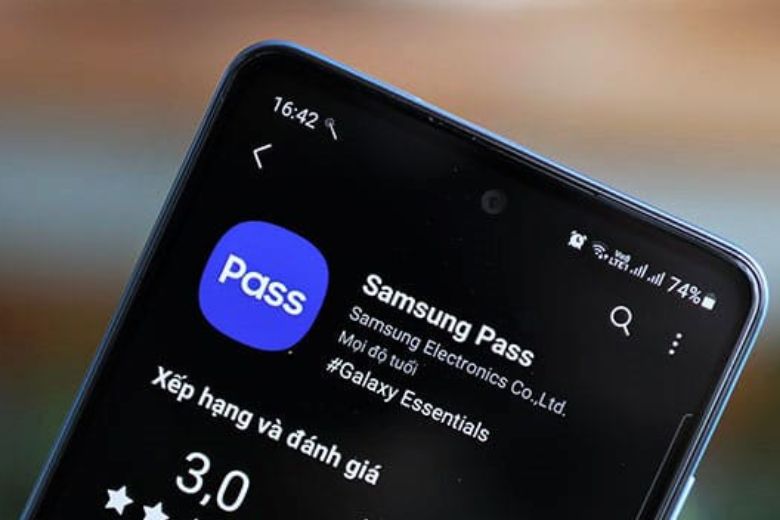
5. Các thao tác cơ bản trên Samsung Pass
5.1. Cài đặt và thiết lập
Bước 1: Bạn vào Cài đặt và mở Biometrics anh Security > chọn Samsung Pass > chọn Tiếp tục.
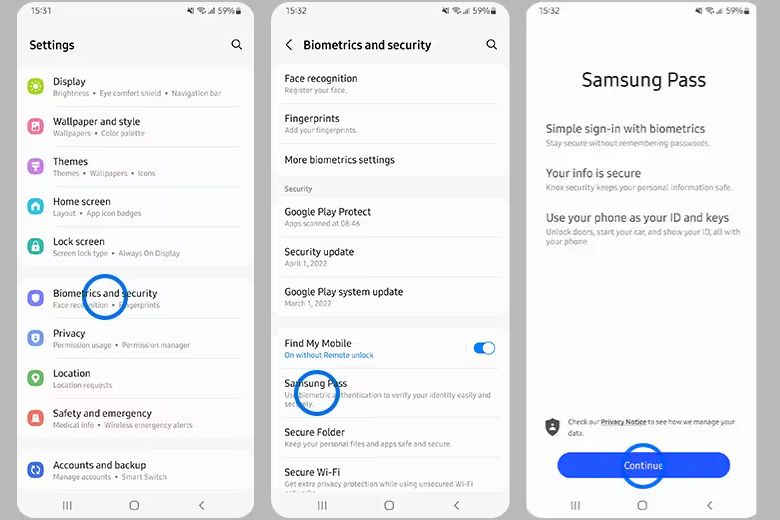
Bước 2: Nhập password > nhấn OK > đọc qua các mẹo và nhấn Continue. Cuối cùng, bạn quét mã vân tay là xong.
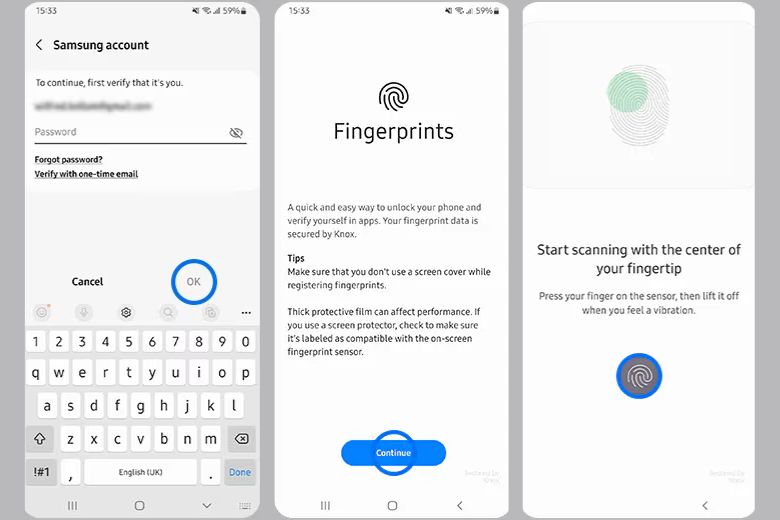
5.2. Xóa dữ liệu
Bước 1: Bạn mở ứng dụng trên điện thoại lên > chọn biểu tượng dấu ba chấm và chọn Settings.
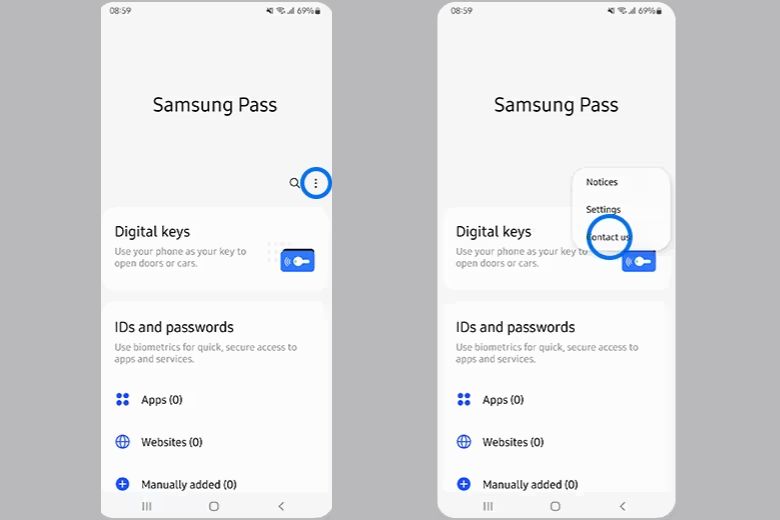
Bước 2: Nhấp vào See all devices using Samsung Pass > lựa chọn thiết bị mà mình muốn xóa và nhấp Remove là xong.
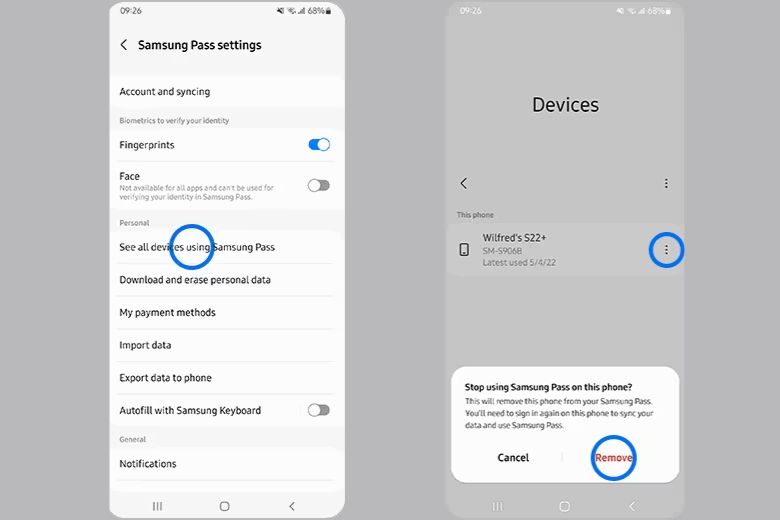
5.3. Kiểm tra và cập nhật phiên bản
Bước 1: Bạn mở ứng dụng lên > chọn biểu tượng dấu ba chấm và chọn Settings.
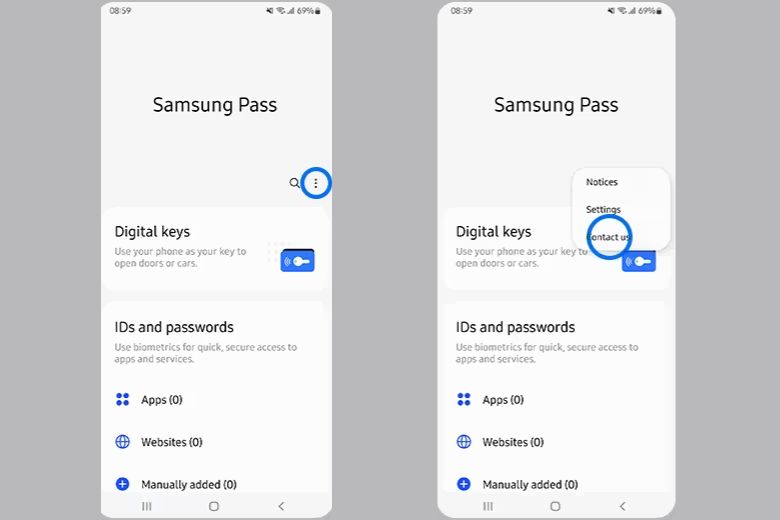
Bước 2: Nhấp vào About Samsung Pass rồi kiểm tra và cập nhật phiên bản (nếu cần).
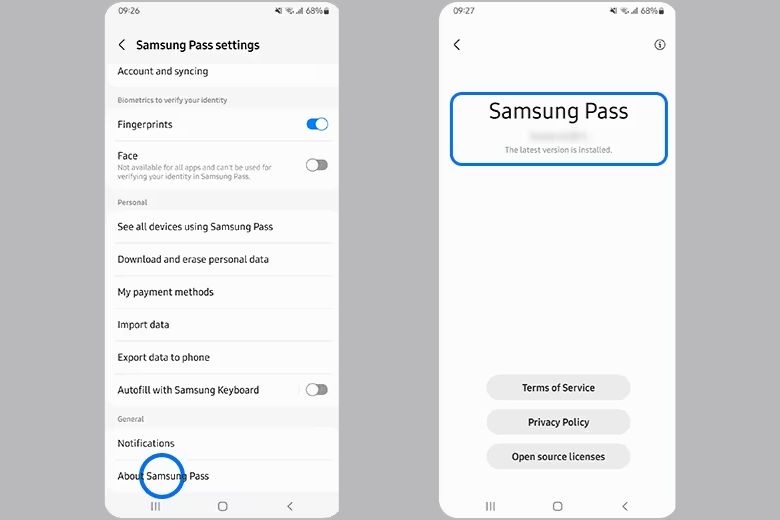
5.4. Gửi thông báo lỗi
Bước 1: Bạn mở Samsung Pass lên > chọn biểu tượng dấu ba chấm và chọn Contact us.
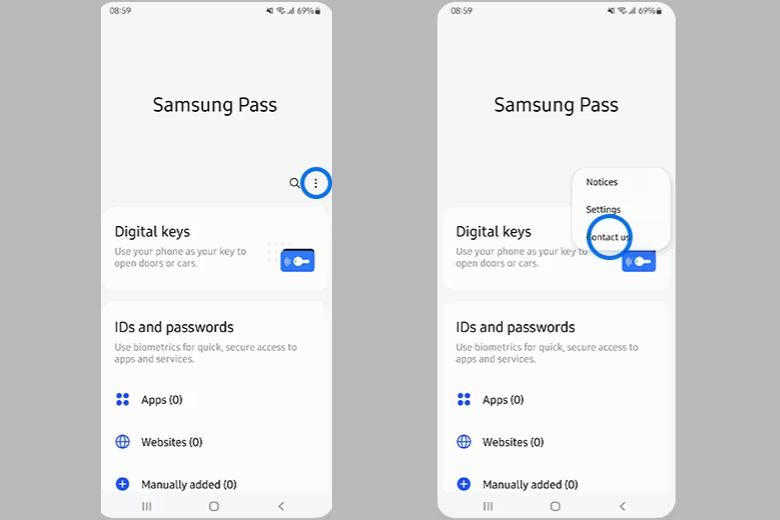
Bước 2: Nhấn vào Error Report và gửi chi tiết các lỗi mà mình muốn báo cáo là xong.
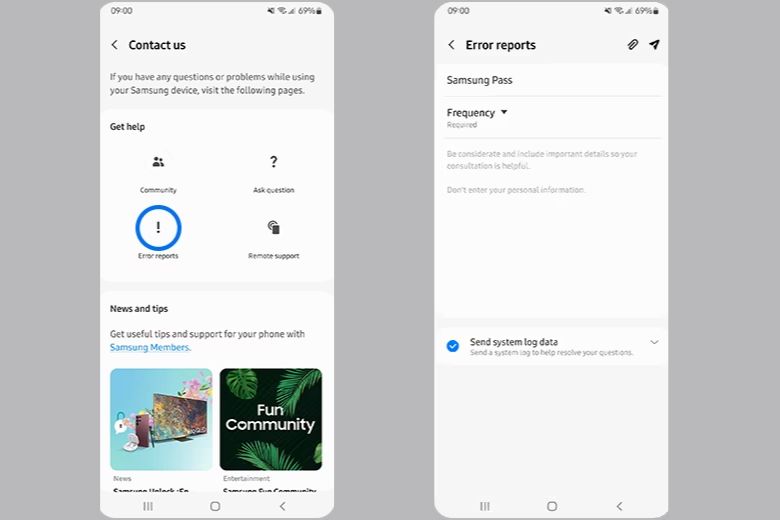
6. Tổng kết
Như vậy, bài viết đã trình bày tất tần tật những gì có liên quan đến tính năng Samsung Pass và mong rằng chúng sẽ hữu ích đối với bạn. Và cập nhật thêm nhiều thông tin cực hay ho, hữu ích khác, hãy theo dõi kênh Dchannel của chúng mình nha.
Và nếu muốn thử nghiệm trực tiếp các sản phẩm hot nhất trong năm 2024 này, hãy đến với Di Động Việt nhé. Tại đây, bạn sẽ được hưởng những ưu đãi tuyệt vời, độc nhất cũng như trải nghiệm CHUYỂN GIAO GIÁ TRỊ VƯỢT TRỘI đặc biệt của chúng tôi.
Xem thêm:
- Samsung Pay: Tiên phong công nghệ thanh toán một chạm thời thượng
- Cách chụp ảnh có ngày giờ địa điểm trên điểm trên điện thoại Android, iPhone
- Cách tải OmeTV nhanh chóng trên điện thoại và máy tính
- Cách nhân bản ứng dụng cực tiện lợi có thể bạn chưa biết
Di Động Việt